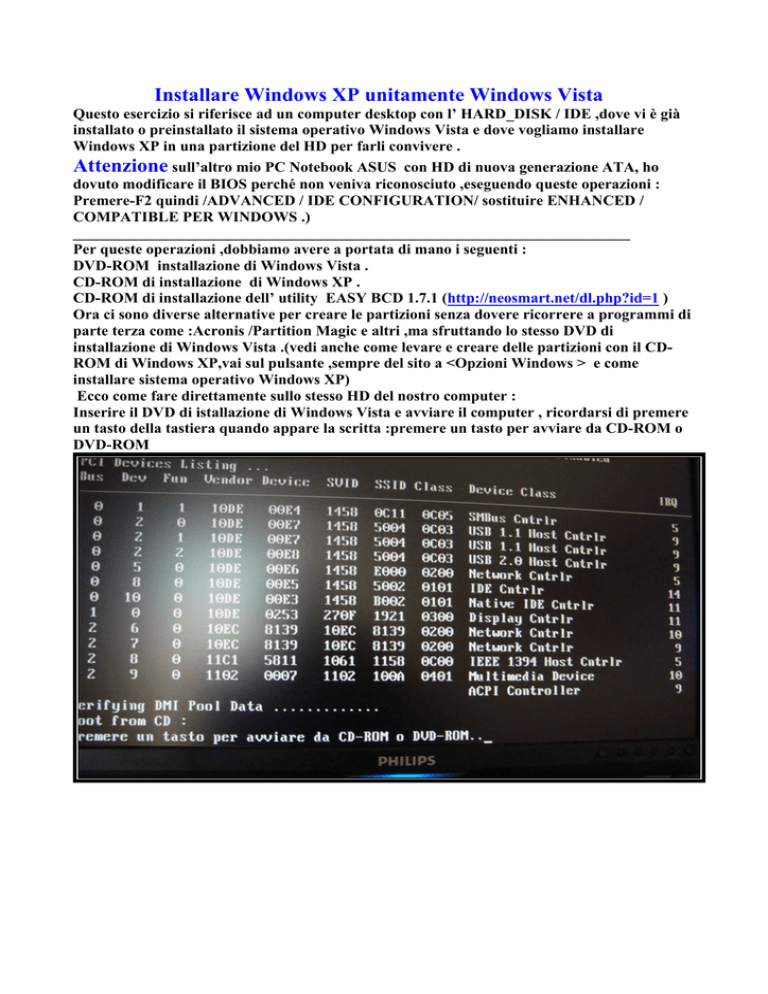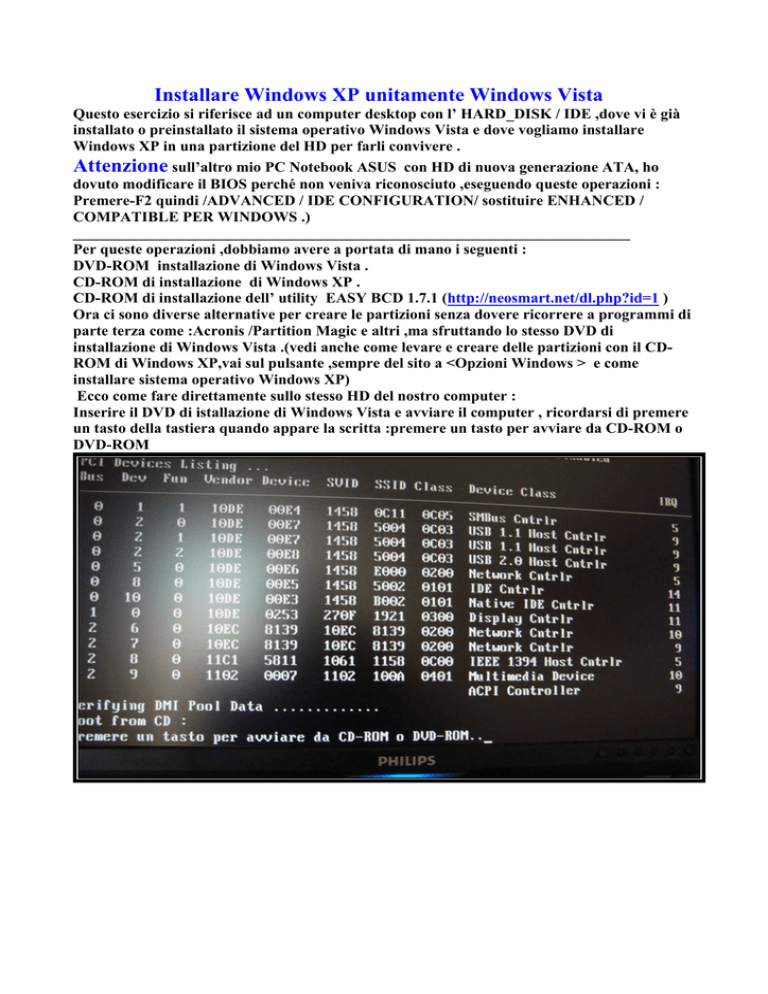
Installare Windows XP unitamente Windows Vista
Questo esercizio si riferisce ad un computer desktop con l’ HARD_DISK / IDE ,dove vi è già
installato o preinstallato il sistema operativo Windows Vista e dove vogliamo installare
Windows XP in una partizione del HD per farli convivere .
Attenzione sull’altro mio PC Notebook ASUS con HD di nuova generazione ATA, ho
dovuto modificare il BIOS perché non veniva riconosciuto ,eseguendo queste operazioni :
Premere-F2 quindi /ADVANCED / IDE CONFIGURATION/ sostituire ENHANCED /
COMPATIBLE PER WINDOWS .)
________________________________________________________________________
Per queste operazioni ,dobbiamo avere a portata di mano i seguenti :
DVD-ROM installazione di Windows Vista .
CD-ROM di installazione di Windows XP .
CD-ROM di installazione dell’ utility EASY BCD 1.7.1 (http://neosmart.net/dl.php?id=1 )
Ora ci sono diverse alternative per creare le partizioni senza dovere ricorrere a programmi di
parte terza come :Acronis /Partition Magic e altri ,ma sfruttando lo stesso DVD di
installazione di Windows Vista .(vedi anche come levare e creare delle partizioni con il CDROM di Windows XP,vai sul pulsante ,sempre del sito a <Opzioni Windows > e come
installare sistema operativo Windows XP)
Ecco come fare direttamente sullo stesso HD del nostro computer :
Inserire il DVD di istallazione di Windows Vista e avviare il computer , ricordarsi di premere
un tasto della tastiera quando appare la scritta :premere un tasto per avviare da CD-ROM o
DVD-ROM
Scegliere la lingua e altre opzioni ,quindi, premere avanti
Fare clic su Installa
Non inserire il <product Key> e levare la spunta su <attiva automaticamente windows non
appena è disponibile una connessione internet> e clic avanti
Alla richiesta di inserire il Product key ,confermare su <NO> e avanti
Apparirà l’elenco dei sistemi operativi
Selezionarne il nostro e spuntare la voce <l’edizione di Windows acquistata è stata
selezionata e clic avanti.
Spuntare la voce <accetto le condizioni di licenza < e clic avanti
clic sulla partizione
Fare clic su personalizza (utenti esperti) . Quindi clic su SHIFT+ F10
Digitare tutto queste opzioni a seguire in ordine come sono :
6)Ecco la serie dei comandi da impartire, tutti in modalità “a caratteri”.
_______________________________________________________________________
diskpart
per avviare lo strumento digestione delle partizioni.
list disk
per visualizzare l’elenco dei dischi installati controllate il
numero (probabilmente O o 1) assegnato al disco da utilizzare.
select disk O
per selezionare il disco desiderato (il numero deve essere
quello visto al punto precedente).
______________________________________________________________________________
Iist volume
per visualizzare l’elenco delle partizioni
riconosciute; come prima, controllate il numero
assegnato alla partizione da ridimensionare per
far posto al nuovo sistema operativo.
_______________________________________________________________________________
Select volume 0
per selezionare la partizione desiderata (il
numero deve essere quello visto al punto
precedente).
________________________________________________________________________________
shrink
per ridimensionare la partizione selezionata e
crearne una nuova accanto (attenzione, questo
richiederà qualche minuto, durante il quale non
vi verrà fornita alcuna informazione a video su
quanto sta accadendo); è il programma a
decidere automaticamente la dimensione delle
nuove partizioni, mirando alla suddivisione più
equa possibile.
________________________________________________________________________________
exit
per uscire dal programma.
________________________________________________________________________________
exit
per chiudere la finestra di comando.
________________________________________________________________________________
Al termine chiudere ,fare clic sul pulsante <aggiorna> ,se tutto è andato per il meglio ,estrarre
il DVD di installazione di Windows Vista e riavviare il computer.
Ora possiamo inserire il CD-ROM dell’installazione di Windows XP e proseguire nella
installazione ,se non sei pratico oppure non ricordi come fare ,puoi ricorrere- dal pulsante del
sito (<opzioni Windows >)e vedi : “come installare il sistema operativo di Windows XP “
Al termine della installazione si avvierà con il solo sistema di Windows XP
noterai che non ti sarà più possibile entrare in Windows Vista ,Windows XP lo ha
momentaneamente nascosto ,ecco che in questo caso ci viene in aiuto una utilità <EASY BCD
1.7.1> che installeremo su Windows Vista .
Inserire il DVD-ROM di Windows Vista e riavviare il computer,al riavvio ,fare clic alla voce:
premere un tasto per avviare da CD-ROM o da DVD-ROM
Attendere il caricamento dei driver e vari controller
Al termine apparirà Windows Vista
Facciamo clic su <riavvia il computer> attenzione questa volta NON su Installa.
Attendere il caricamento ,al termine fare clic su <avanti>
Fare clic su <Ripristina all’avvio> e clic su <riavvia>
Nella finestra fare clic su <fine> (in genere si riavvierà in automatico)
Al riavvio ,succederà la cosa inversa di prima ,cioè si riavvierà Windows Vista
Che nasconderà Windows XP ed ecco che ci viene in aiuto la utility di EASY BCD .
installare il programma (se vuoi delucidazioni fai clic sul pulsante
<Programmi indispensabili> ) Una volta installato EASY BCD -
Lanciamo il programma facendo clic sulla icona di collegamento.
Ora facciamo clic alla voce < Add /Remove Entries>
Nella parte bassa,dal pulsante a discesa di <Type> selezioniamo il sistema operativo che in
questo caso sarà <Microsoft Windows >,quindi ,sempre nella parte bassa facciamo clic su
< Add Entry>
Ora facciamo clic alla voce < change setting>
controlliamo in alto che alla voce <global setting >/default OS sia evidenziato :
< Microsoft Windows Vista> mentre nella parte bassa alla voce <choose an OS to change the
associated setting> vi sia Microsoft Windows. In questo frangente ,avremo il dual boot che
darà la precedenza a Windows Vista e per secondo Windows XP.
Nota) se vogliamo invece,che la precedenza la abbia Windows XP ,facciamo altro che invertire
le due opzioni da change setting . Ora visto che è tutto a posto possiamo salvare le
opzioni,facendo clic ,sia in alto che in basso alla voce < Save Setting > ,chiudiamo la finestra e
riavviamo il PC.
Al riavvio come possiamo vedere il programma ci presenta il boot leader (ovvero il dual Boot>
Con Microsoft Windows Vista e Microsoft Windows.